Lavorare con i file audio in Adobe After Effects sarebbe impegnativo poiché si tratta fondamentalmente di un software di effetti visivi e grafica animata, ma l'audio può essere aggiunto a un video in After Effects con il metodo seguente che introdurremo in questa guida.
Come aggiungere audio in After Effects
1. Avvia il programma e apri un nuovo progetto.
2. Importare i file nel pannello del progetto. Disattiva l'audio del video, se necessario

3. Importa anche il file audio nel file di progetto (che deve essere aggiunto).
4. Assicurati di convertire il file audio in formato .mp3.
5. Trascina e rilascia l'audio sulla composizione.
Per visualizzare in anteprima l'audio in After Effects, abilita prima l'audio nella timeline, quindi premi cmd+0 su Mac per visualizzare l'anteprima.
6. Regolare le impostazioni audio. Fare doppio clic su "L" sulla tastiera per mostrare la forma d'onda dell'audio.
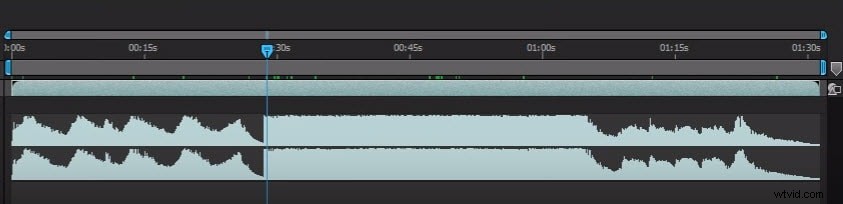
Dai un'occhiata a questo tutorial video per conoscere i dettagli sull'aggiunta e la regolazione dell'audio in After Effects
5 migliori software di editing audio per aggiungere audio al video
1. WavePad di NCH Software
Questo è sicuramente uno degli strumenti di editing più popolari per la sua semplicità e facilità d'uso. È ottimo per i principianti che necessitano di strumenti di editing di livello professionale. È possibile utilizzare qualsiasi formato audio su questo software inclusi MP3, WMA, OGG, VOX, GSM, ecc.
2. Audacity:software di editing audio open source gratuito
Questo è un software gratuito che funziona su più piattaforme e supporta l'editing multitraccia e persino la registrazione audio dal vivo. Ha un'interfaccia utente molto semplice che facilita l'apprendimento e l'abitudine, offrendo funzionalità professionali e garantendo la migliore qualità.
Gli utenti non sono limitati a lavorare su After Effects per gestire i propri audio. Ci sono molte opzioni disponibili sul mercato che offrono semplicità ed efficienza. Wondershare Filmora è un esempio unico di tale piattaforma che fornisce agli utenti una semplice interfaccia utente integrata con funzionalità avanzate su cui lavorare. Ci sono molte funzioni che possono essere eseguite attraverso l'audio che viene aggiunto in Filmora.
Molteplici opzioni di regolazione dell'audio sono disponibili in Wondershare Filmora. Durante la dissolvenza dell'audio e la gestione del tono, gli utenti possono utilizzare strumenti di denoising e ducking per apportare modifiche diverse all'audio.
Per aggiungere l'audio in Wondershare Filmora, devi seguire i passaggi come spiegato di seguito.
Passaggio 1:avvia un nuovo progetto su Wondershare Filmora
Scarica e installa il software ufficiale di Wondershare Filmora sul tuo dispositivo. Una volta installato, devi avviarlo e toccare "Nuovo progetto" per iniziare a lavorare su Filmora.
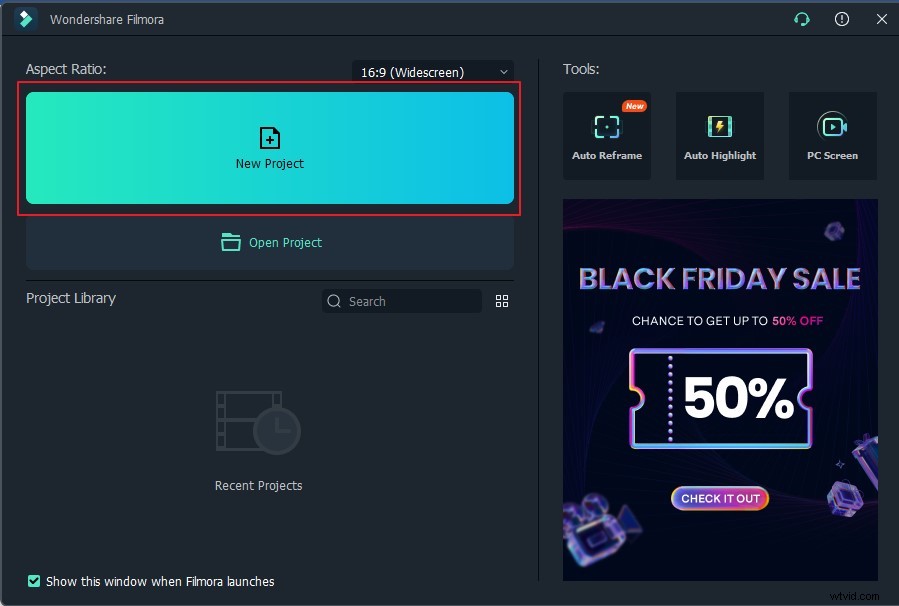
Passaggio 2:importa file audio
Una volta avviato un nuovo progetto, tocca "File" seguito da "Importa media". Seleziona l'opzione "Importa file multimediali" per passare alla schermata successiva. Aggiungi correttamente l'audio richiesto.
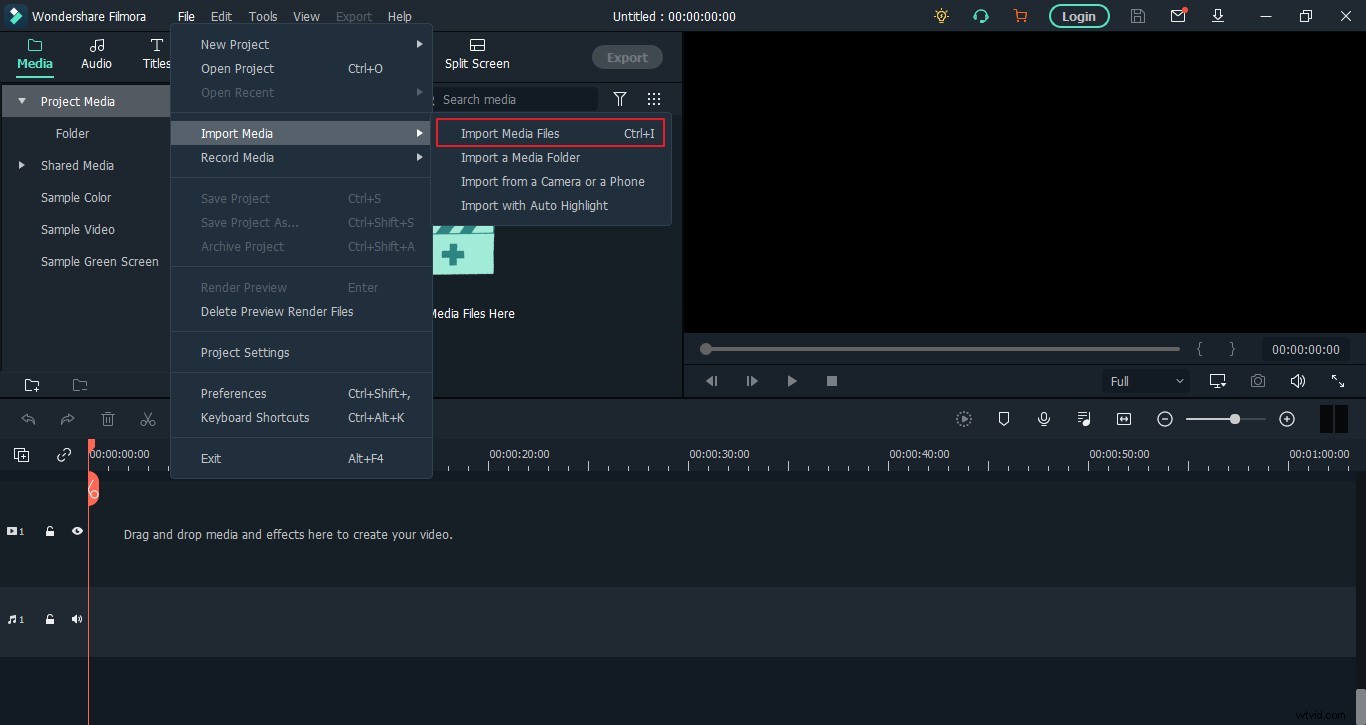
Passaggio 3:trascina l'audio sulla timeline
Per eseguire diverse modifiche sull'audio, l'utente deve trascinare l'audio sulla timeline.
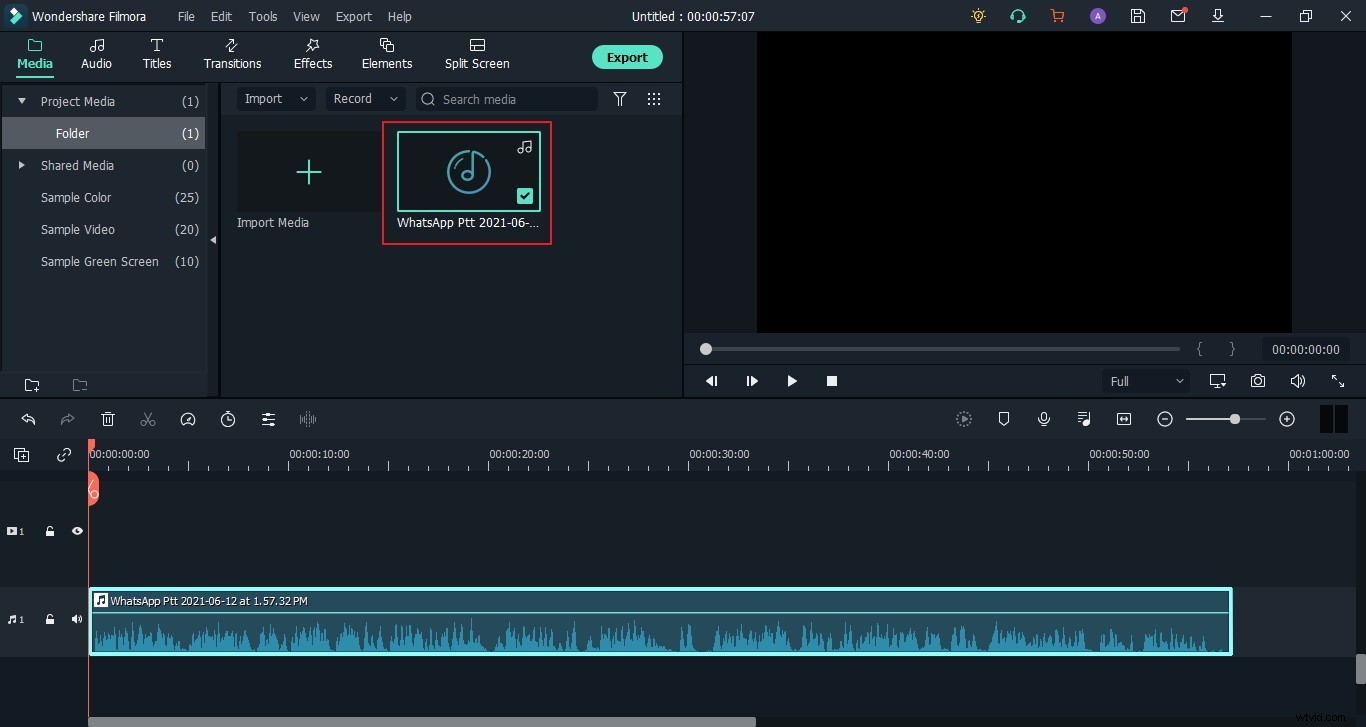
Passaggio 4:esporta file audio
Una volta che hai finito di modificare l'audio, puoi salvarlo facilmente sul tuo dispositivo. Per questo, tocca "Esporta" per aprire una nuova finestra. Nella sezione "Locale", seleziona "MP3" dall'elenco dei formati e imposta figurativamente tutte le altre impostazioni prima di toccare "Esporta".
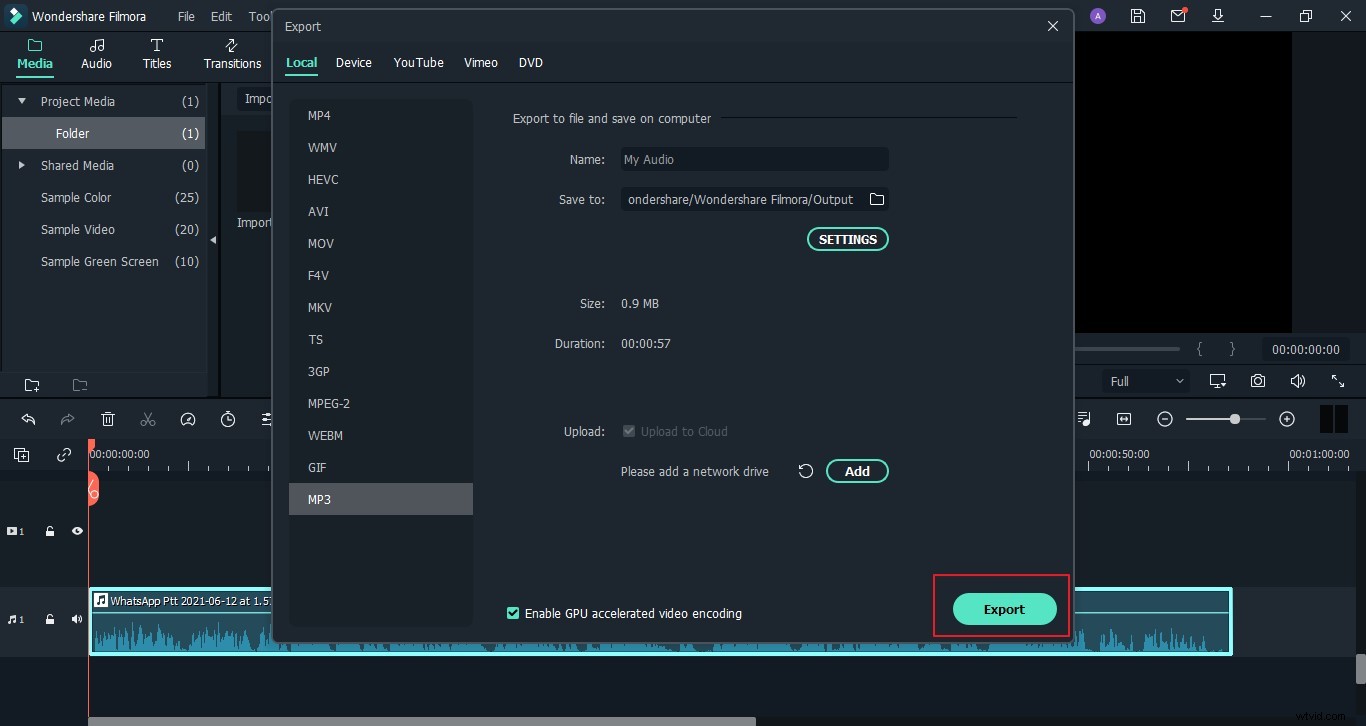
3. FL Studio 12.1.2
Questa workstation di editing digitale non è sicuramente per i principianti. I professionisti qualificati che hanno familiarità con il software di editing non avranno molti problemi ad adattarsi a questo formato. Questo è uno strumento professionale che offre una comoda piattaforma per l'editing e il missaggio.
4. Adobe Audition
Qui otterrai un mix di semplicità e professionalità. È facile abituarsi ma progredisce in complessità con il tempo.
5. Wavesauro
Wavesaur è un vecchio strumento che non funziona sulla maggior parte dei computer e laptop moderni. Ma offre molte funzionalità e metodi di elaborazione per le clip audio.
